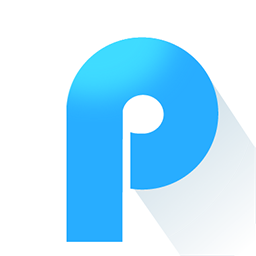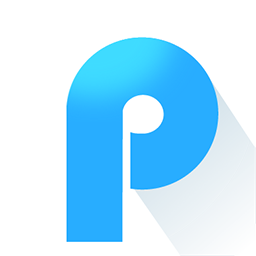迅捷PDF转换器怎么把pdf转换成html格式
插件之家
发布时间:2023-09-15 11:31:10
人气:
迅捷PDF转换器怎么把pdf转换成html格式?PDF文件是我们最常使用的一种图表文件,可以为我们提供安全稳定的编辑服务。而HTML文件是一种特殊的文件,有些小伙伴会通过在PDF文件之中编写代码,再通过迅捷PDF转换器转换成HTML文件的方式,来保护文件安全。如果你对此感兴趣的话,就快随小编一起来看看pdf文件转换成html文件方法介绍吧。
迅捷PDF转换器怎么把pdf转换成html格式
1、迅捷PDF转换器下载安装之后,打开软件,在软件左边的功能页寻找自己所需的功能,寻找并点击“文件转HTML”。
2、点击“添加文件”,把需要转换的PDF文件添加到软件上。
3、在文档上方设定排列方式(缩列图、列表)及其输出目录(原文件夹、自定义),设置完成之后,点击“开始转换”。
4、文件格式转换完成之后,点击“打开”下方的图标就可以看到转换后的文件。
以上便是迅捷PDF转换器怎么把pdf转换成html格式-pdf文件转换成html文件方法介绍的全部内容了,更多浏览器相关资讯,敬请关注插件之家。
相关下载
相关教程